如何设置word的横向页面
发布时间:2016-12-02 13:37
相关话题
每次打开Word文档如果有超过一页的都会呈现横向二页的展示方向,看起来非常不习惯。我们可以将Word文档设置成横向页面,那么下面就由小编给大家分享下word中设置横向页面的技巧,希望能帮助到您,有需要的朋友可以来看看哦。
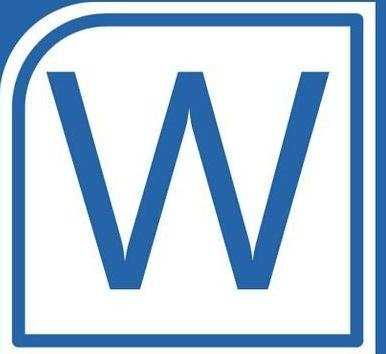
设置横向页面的步骤如下:
步骤一:首先打开要进行编辑,进行排版的word文档,进入主界面中
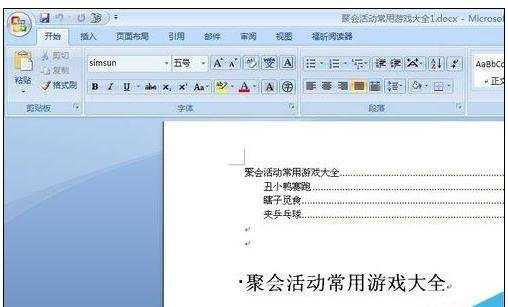
步骤二:比如以当前该文档页需要设置横向排版吧,点击工具栏上的页面布局按钮
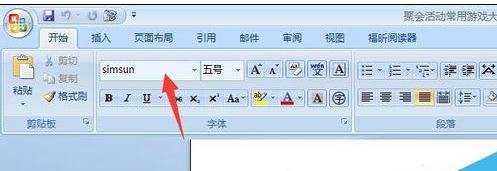
步骤三:在页面布局菜单中,点击纸张方向这个菜单选项
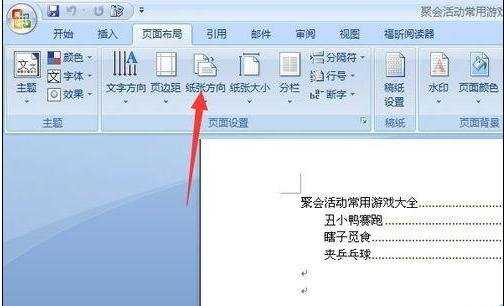
步骤四:在弹出的功能选项中,纵向和横向中,点击横向按钮
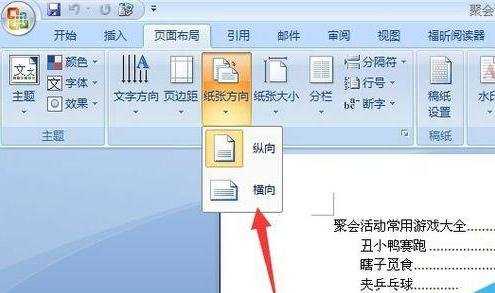
步骤五:那么整个文档都会变成横向展示
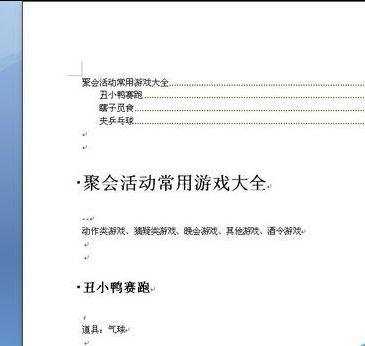
步骤六:如果想设置某一个文档页为横向设置的话,点击页面布局菜单中的右下角按钮
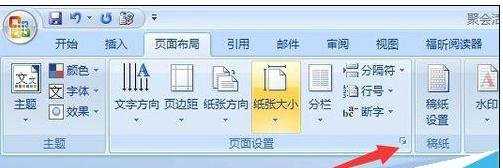
步骤七:在页面设置界面中,选择纸张方向,选择横向,纵向,然后点击应用于这个选项中的应用整个文档或者插入点之后,等等选项
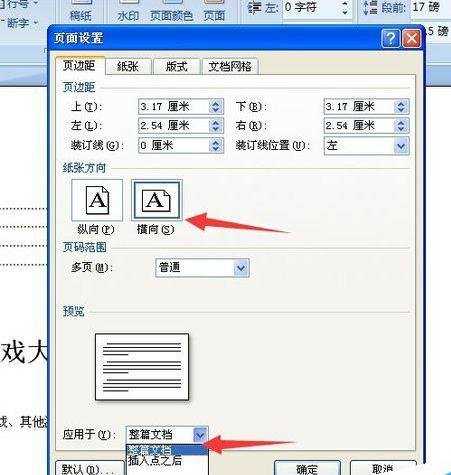

如何设置word的横向页面的评论条评论